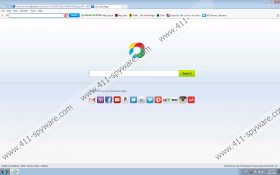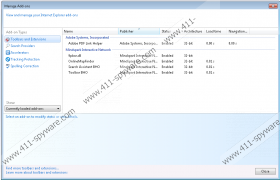OnlineMapFinder Toolbar - Anleitung zum Entfernen
OnlineMapFinder Toolbar wird oft bezeichnet als unerwünschter Software, obwohl es sich tatsächlich um äußerst nützlich sein. Der Hauptgrund für diese Benennung ist die Tatsache, dass dieses Browserplugin zu ask.com Ihre Homepage und Ihre Suchmaschine ändern wird. Jedoch kann nicht es ein Browser-Hijacker aufgerufen werden, da er Sie während der Installation über die Änderungen informiert. nur eine kleine Anzahl von Menschen, und andere merken das Browser-Plugin zu installieren, indem Sie auf die Schaltfläche "weiter" aller Zeiten. Sie sollten besser aufpassen, um nicht zu unerwünschte Anwendungen installieren sein; jedoch wenn Sie OnlineMapFinder Toolbar bereits auf Ihrem System haben, sollten Sie auf jeden Fall drängen, es aus mehreren Gründen, die in diesem Artikel vorgestellten löschen.
Zunächst einmal gibt es keinen Sinn, es zu halten, weil es die Sicherheit Ihres Systems über alle diese gesponserten Links schädigen könnte, die zusammen mit normalen Suchergebnisse für Sie bereitgestellt wird. Es bedeutet auch, dass Sie Schwierigkeiten Gesicht bei der Suche nach Informationen, die Sie benötigen. Niemand weiß, ob Anklicken dieser Links wird nicht schädlich sein; Theoretisch ist es jedoch sehr wahrscheinlich, dass Sie mit anderen unbekannten Websites umgeleitet werden, die mehr oder weniger beschädigt werden könnte. Es ist nicht schwierig, das System während des Besuchs auf solche Webseiten zu infizieren, weshalb halten Sie dieses Browserplugin riskant ist. Sie könnten auf diese gesponserten Links versehentlich auch klicken, da sie unter anständigen Suchergebnisse angezeigt werden. Die einzige Möglichkeit, die Möglichkeit, das System zu infizieren zu reduzieren ist, OnlineMapFinder Browser vollständig zu löschen.
Obwohl die Anwendung selbst nützlich zu sein scheint, sollten Sie wissen, dass es verschiedene unerwünschte Aktivitäten hinter deinem Rücken anrichten könnte. Eine dieser Tätigkeiten ist ständige Aufzeichnung von Daten mit Bezug zu Ihre Surfgewohnheiten. Diese Daten sind sehr verbunden mit den Websites, die Sie häufig besuchen und Ihre Suchanfragen. Natürlich haben Sie ein Recht zu erfahren; Daher sollten Sie immer die Privacy Policy der neue Programme lesen. Wenn Sie dies tun, werden Sie auf jeden Fall wissen, was Sie von ihnen erwarten können.
Auf der Oberseite, ist es wichtig OnlineMapFinder Toolbar auch entfernen, da Sie nicht in der Lage, Ihre bevorzugten Homepage und Suchmaschine festgelegt werden. Wenn Sie sich Fragen, wie dieses Browserplugin aus dem System gelöscht, können Sie die folgenden Anweisungen und sie führt Sie durch den gesamten Prozess. Eine andere Variante ist es, einen zuverlässige Malware Remover wie SpyHunter downloaden und dann das System scannen.
Wie loswerden von OnlineMapFinder Toolbar
Windows XP
- Start klicken.
- Wählen Sie ControlPanel , und klicken Sie dann auf Systemsteuerung .
- Suchen Sie den unerwünschte Software und dann Klick auf es .
- Wählen Sie entfernen .
Windows 7 und Vista
- Klicken Sie auf Start .
- Wählen Sie Systemsteuerung .
- Klicken Sie auf Programm deinstallieren.
- Rechtsklicken Sie auf OnlineMapFinder Toolbar .
- Wählen Sie zu deinstallieren.
Windows 8
- Tippen Sie auf die Windows-Taste .
- Rechten Maustaste auf Metro UI Hintergrund.
- Wählen Sie alle apps .
- Suchen Sie klicken Sie Systemsteuerung und auf It .
- Wählen Sie deinstallieren ein Programm .
- Rechtsklick auf die unerwünschte Software .
- Klicken Sie auf deinstallieren .
InternetExplorer
- Starten Sie Browser .
- Tippen Sie auf Alt + T .
- Verschieben Sie in Internetoptionen .
- Wählen Sie die Registerkarte erweitert .
- Klicken Sie auf die Schaltfläche Zurücksetzen .
- Mark löschen Sie persönliche Einstellungen .
- Klicken Sie erneut auf die Schaltfläche Zurücksetzen .
Mozilla Firefox
- Start Firefox.
- Tippen Sie auf Alt + H .
- Wählen Sie Informationen zur Fehlerbehebung .
- Zurücksetzen Firefox klicken.
- Wählen Sie Reset Firefox Dialogfeld erneut.
Google Chrome
- Öffnen Sie .
- Tippen Sie auf Alt + F um das Chrome-Menü aufzurufen.
- Wählen Sie .
- Blättern Sie nach unten und klicken Sie auf S wie erweiterte Einstellungen .
- Unter Reset-Browsereinstellungen , klicken Sie auf Reset Browsereinstellungen .
- zurücksetzen klicken.
OnlineMapFinder Toolbar - Screenshots: